AutoHotkey là công cụ cho phép người dùng dễ dàng tạo các script từ đơn giản đến phức tạp cho tất cả các tác vụ như tư động nhấp chuột, tự động điền biểu mẫu... Cách tải và cài đặt AutoHotkey cũng rất đơn giản, phần mềm được cung cấp miễn phí và phù hợp với mọi đối tượng người dùng.
AutoHotkey cho phép người dùng tự động hóa bất kỳ tác vụ máy tính nào. Ưu điểm của phần mềm này là nhẹ, nhanh, download và cài đặt dễ dàng. Và trên hết là hoàn toàn miễn phí, giao diện thân thiện với người dùng.
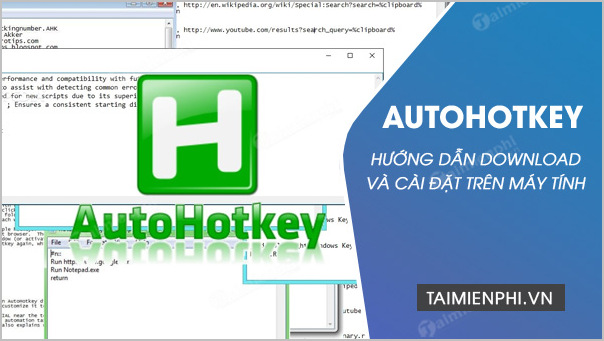
Cài AutoHotkey, phần mềm tự động sử dụng bàn phím trên PC
Cách tải và cài đặt AutoHotkey trên máy tính
Bước 1: Đầu tiên bạn download AutoHotkey phiên bản mới nhất về máy tính của mình.
=> Link tải AutoHotkey cho Windows
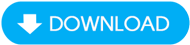
Bước 2: Tìm đến thư mục lưu trữ file cài đặt đã tải về

Bước 3: Click đúp vào file cài đặt (hoặc click chuột phải chọn Open) để bắt đầu cài đặt

Bước 4: Chọn Yes để tiếp tục

Bước 5: Cửa sổ cài đặt xuất hiện. Tại đây bạn sẽ thấy 2 lựa chọn:

- Express Installation: Cài đặt nhanh, mặc định phần mềm sẽ lựa chọn ổ C để cài đặt
- Custom Installation: Cài đặt tùy chỉnh. Nếu lựa chọn cách cài đặt này, bạn có thể lựa chọn mã Unicode hoặc ANSI cho phím tắt. Ở đây mình chọn Unicode 32bit theo khuyến nghị.

Bước 6: Lựa chọn thư mục lưu trữ tại trường Install location. Đồng thời bạn cũng có thể tạo tên cho shortcuts trong menu Start bằng cách nhập tên vào trường Creat shortcuts in the following Start menu folder. Nhấn Next để tiếp tục.

Bước 7: Cửa sổ Options xuất hiện sẽ cho bạn các lựa chọn bao gồm:
- Install script compiler: Cài đặt trình biên dịch tập lệnh
- Default to UTF-8: chọn bộ mã hóa ký tự mặc định là UTF8
- Enable drag & drop: cho phép sử dụng thao tác kéo thả
- Separate taskbar buttons: Các nút trên thanh tác vụ hiển thị riêng biệt
- Add 'Run witch UI Access' to context menu: Thêm giao diện Access vào menu ngữ cảnh.
Bạn có thể tích để bổ sung các lựa chọn hoặc để mặc định theo khuyến nghị của chương trình và click Install.

Bước 7: Quá trình cài đặt thành công, bạn có thể truy cập vào một trong những mục như:
- View changes & New features: Xem những thay đổi và tính năng trong bản cập nhật mới.
- View the Tutorial: Xem hướng dẫn sử dụng phần mềm.
- Run AutoHotkey: Chạy phần mềm AutoHotkey.
- Exit: Thoát và hoàn tất quá trình cài đặt.

https://thuthuat.taimienphi.vn/cach-tai-va-cai-dat-autohotkey-tren-may-tinh-61109n.aspx
Trên đây là hướng dẫn cách download và cài đặt AutoHotkey. Phần mềm tương thích với nhiều phiên bản hệ điều hành Windows khác nhau từ Windows XP cho đến Windows 10. Thông qua AutoHotkey, bạn có thể xây dựng các kịch bản tự động làm việc với bàn phím và chuột. Chi tiết cách sử dụng, hãy tham khảo bài viết hướng dẫn sử dụng AutoHotkey lặp lại bàn phím, chuột máy tính trên Taimienphi.vn
- Xem thêm: Sử dụng Autohotkey lặp lại bàn phím, chuột máy tính tăng hiệu suất tối đa